Cacti je bezplatný, open-source a webový nástroj pro monitorování sítě napsaný v PHP. Je to front-end aplikace pro RRDtool. Používá protokol SNMP ke sledování využití šířky pásma a síťového provozu směrovače nebo přepínače. Zobrazuje zatížení CPU a využití šířky pásma sítě ve formátu grafu a naplňuje je daty v databázi MySQL.
V tomto tutoriálu vám ukážeme, jak nainstalovat nástroj pro monitorování Cacti na server Ubuntu 20.04.
Předpoklady
- Server se systémem Ubuntu 20.04.
- Na serveru je nakonfigurováno heslo uživatele root.
Začínáme
Před spuštěním je dobré aktualizovat všechny systémové balíčky na nejnovější verzi. Můžete je aktualizovat pomocí následujícího příkazu:
apt-get update -y
Jakmile jsou všechny balíčky aktualizovány, nainstalujte další požadované závislosti spuštěním následujícího příkazu:
apt-get install snmp php-snmp rrdtool librrds-perl unzip curl git gnupg2 -y
Jakmile jsou všechny závislosti nainstalovány, můžete přejít k dalšímu kroku.
Instalovat LAMP Server
Dále budete muset nainstalovat webový server Apache, MariaDB, PHP a další požadovaná rozšíření PHP na váš server. Všechny je můžete nainstalovat spuštěním následujícího příkazu:
apt-get install apache2 mariadb-server php php-mysql libapache2-mod-php php-xml php-ldap php-mbstring php-gd php-gmp -y
Po instalaci všech balíčků upravte soubor php.ini a proveďte nějaké změny:
nano /etc/php/7.4/apache2/php.ini
Změňte následující řádky:
memory_limit = 512M max_execution_time = 60 date.timezone = Asia/Kolkata
Uložte a zavřete soubor, poté upravte jiný soubor php.ini a proveďte nějaké změny:
nano /etc/php/7.4/cli/php.ini
Změňte následující řádky:
memory_limit = 512M max_execution_time = 60 date.timezone = Asia/Kolkata
Po dokončení uložte a zavřete soubor. Poté restartujte službu Apache, aby se změny projevily:
systemctl restart apache2
Jakmile budete hotovi, můžete přejít k dalšímu kroku.
Konfigurace serveru MariaDB
Cacti používá MariaDB jako backend databáze. Takže budete muset vytvořit databázi a uživatele pro Cacti.
Nejprve upravte výchozí konfigurační soubor MariaDB a upravte některá nastavení:
nano /etc/mysql/mariadb.conf.d/50-server.cnf
Přidejte/upravte následující řádky v sekci [mysqld]:
collation-server = utf8mb4_unicode_ci max_heap_table_size = 128M tmp_table_size = 64M join_buffer_size = 64M innodb_file_format = Barracuda innodb_large_prefix = 1 innodb_buffer_pool_size = 512M innodb_flush_log_at_timeout = 3 innodb_read_io_threads = 32 innodb_write_io_threads = 16 innodb_io_capacity = 5000 innodb_io_capacity_max = 10000
Uložte a zavřete soubor a poté restartujte službu MariaDB, aby se změny projevily:
systemctl restart mariadb
Dále se přihlaste do prostředí MariaDB pomocí následujícího příkazu:
mysql
Po přihlášení vytvořte databázi a uživatele pro Cacti pomocí následujícího příkazu:
MariaDB [(none)]> create database cactidb;
MariaDB [(none)]> GRANT ALL ON cactidb.* TO [email protected] IDENTIFIED BY 'password';
Dále vyprázdněte oprávnění a ukončete prostředí MariaDB pomocí následujícího příkazu:
MariaDB [(none)]> flush privileges;
MariaDB [(none)]> exit;
Dále budete muset importovat data časového pásma do databáze MySQL. Můžete jej importovat pomocí následujícího příkazu:
mysql mysql < /usr/share/mysql/mysql_test_data_timezone.sql
Dále se přihlaste do prostředí MariaDB a udělte požadovaná oprávnění pro časové pásmo MySQL pomocí následujícího příkazu:
mysql
MariaDB [(none)]> GRANT SELECT ON mysql.time_zone_name TO [email protected];
Dále vyprázdněte oprávnění a ukončete prostředí MariaDB pomocí následujícího příkazu:
MariaDB [(none)]> flush privileges;
MariaDB [(none)]> exit;
Jakmile budete hotovi, můžete přejít k dalšímu kroku.
Instalace a konfigurace kaktusů
Nejprve si budete muset stáhnout nejnovější verzi Cacti z jejích oficiálních stránek. Můžete si jej stáhnout pomocí následujícího příkazu:
wget https://www.cacti.net/downloads/cacti-latest.tar.gz
Po dokončení stahování rozbalte stažený soubor pomocí následujícího příkazu:
tar -zxvf cacti-latest.tar.gz
Dále přesuňte extrahovaný adresář do kořenového adresáře Apache pomocí následujícího příkazu:
mv cacti-1* /var/www/html/cacti
Dále importujte databázi do cactidb pomocí následujícího příkazu:
mysql cactidb < /var/www/html/cacti/cacti.sql
Dále upravte soubor Cacti config.php a definujte nastavení databáze:
nano /var/www/html/cacti/include/config.php
Změňte následující řádky:
$database_type = 'mysql'; $database_default = 'cactidb'; $database_hostname = 'localhost'; $database_username = 'cactiuser'; $database_password = 'password'; $database_port = '3306';
Uložte a zavřete soubor a poté vytvořte soubor protokolu pro Cacti.
touch /var/www/html/cacti/log/cacti.log
Dále nastavte vlastnictví a oprávnění adresáře kaktusů pomocí následujícího příkazu:
chown -R www-data:www-data /var/www/html/cacti/
chmod -R 775 /var/www/html/cacti/
Dále vytvořte nový soubor úlohy Cacti cron pomocí následujícího příkazu:
nano /etc/cron.d/cacti
Přidejte následující řádek:
*/5 * * * * www-data php /var/www/html/cacti/poller.php > /dev/null 2>&1
Po dokončení uložte a zavřete soubor.
V tomto okamžiku je Cacti nainstalován a nakonfigurován. Nyní můžete přejít k dalšímu kroku.
Konfigurovat Apache pro kaktusy
Dále budete muset vytvořit konfigurační soubor virtuálního hostitele Apache pro Cacti. Můžete jej vytvořit pomocí následujícího příkazu:
nano /etc/apache2/sites-available/cacti.conf
Přidejte následující řádky:
Alias /cacti /var/www/html/cacti
<Directory /var/www/html/cacti>
Options +FollowSymLinks
AllowOverride None
<IfVersion >= 2.3>
Require all granted
</IfVersion>
<IfVersion < 2.3>
Order Allow,Deny
Allow from all
</IfVersion>
AddType application/x-httpd-php .php
<IfModule mod_php.c>
php_flag magic_quotes_gpc Off
php_flag short_open_tag On
php_flag register_globals Off
php_flag register_argc_argv On
php_flag track_vars On
# this setting is necessary for some locales
php_value mbstring.func_overload 0
php_value include_path .
</IfModule>
DirectoryIndex index.php
</Directory>
Uložte a zavřete soubor a poté povolte soubor virtuálního hostitele pomocí následujícího příkazu:
a2ensite cacti
Poté restartujte službu Apache, abyste použili změny konfigurace:
systemctl restart apache2
Stav služby Apache můžete také ověřit pomocí následujícího příkazu:
systemctl status apache2
Měli byste získat následující výstup:
? apache2.service - The Apache HTTP Server
Loaded: loaded (/lib/systemd/system/apache2.service; enabled; vendor preset: enabled)
Active: active (running) since Wed 2020-12-02 03:11:25 UTC; 9s ago
Docs: https://httpd.apache.org/docs/2.4/
Process: 15445 ExecStart=/usr/sbin/apachectl start (code=exited, status=0/SUCCESS)
Main PID: 15459 (apache2)
Tasks: 6 (limit: 4691)
Memory: 13.2M
CGroup: /system.slice/apache2.service
??15459 /usr/sbin/apache2 -k start
??15460 /usr/sbin/apache2 -k start
??15461 /usr/sbin/apache2 -k start
??15462 /usr/sbin/apache2 -k start
??15463 /usr/sbin/apache2 -k start
??15464 /usr/sbin/apache2 -k start
Dec 02 03:11:25 ubuntu2004 systemd[1]: Starting The Apache HTTP Server...
Jakmile budete hotovi, můžete přejít k dalšímu kroku.
Přístup k webovému rozhraní Cacti
Nyní otevřete webový prohlížeč a přejděte do webového rozhraní Cacti pomocí adresy URL http://ip-ip-vašeho-serveru/kaktusy . Budete přesměrováni na přihlašovací stránku Cacti:
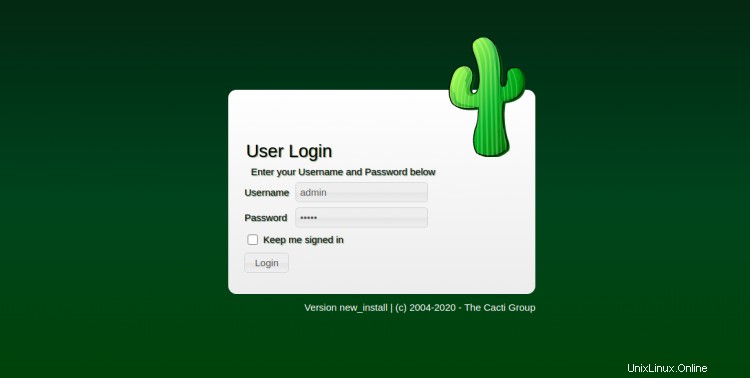
Zadejte výchozí uživatelské jméno a heslo správce jako správce a klikněte na Přihlásit knoflík. Měli byste vidět obrazovku pro resetování hesla:
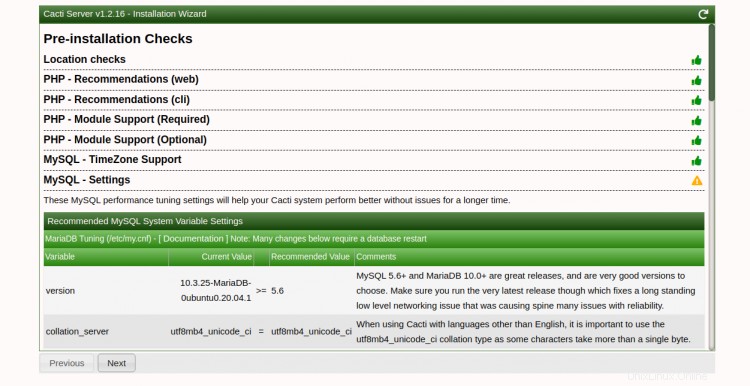
Změňte své výchozí heslo a klikněte na Uložit knoflík. Měli byste vidět stránku Licenční smlouvy:
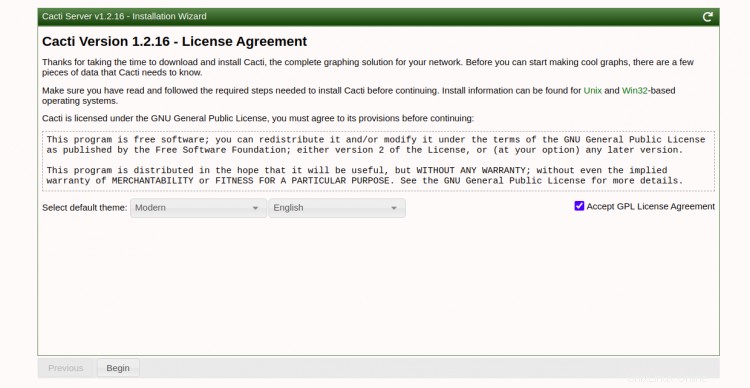
Přijměte smlouvu a klikněte na Začít knoflík. Měli byste vidět obrazovku kontroly před instalací:
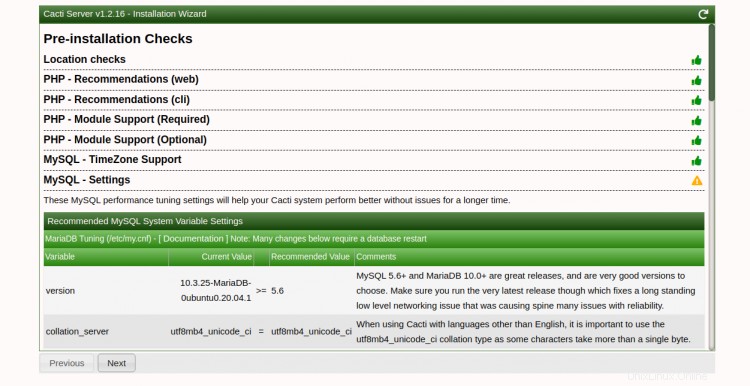
Klikněte na Další knoflík. Měli byste vidět obrazovku Typ instalace:
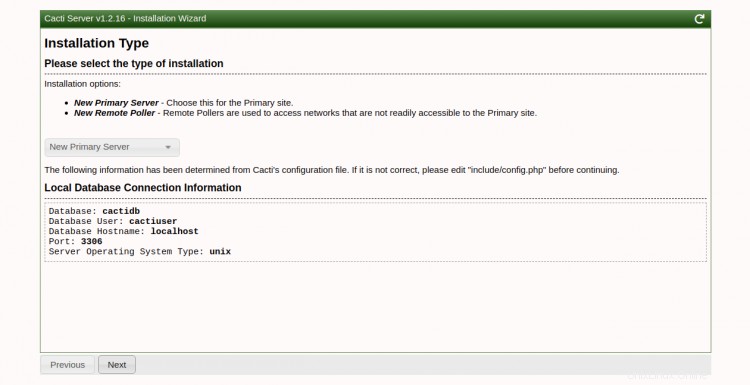
Vyberte požadovaný typ instalace a klikněte na Další knoflík. Měla by se zobrazit obrazovka Kontrola oprávnění k adresáři:
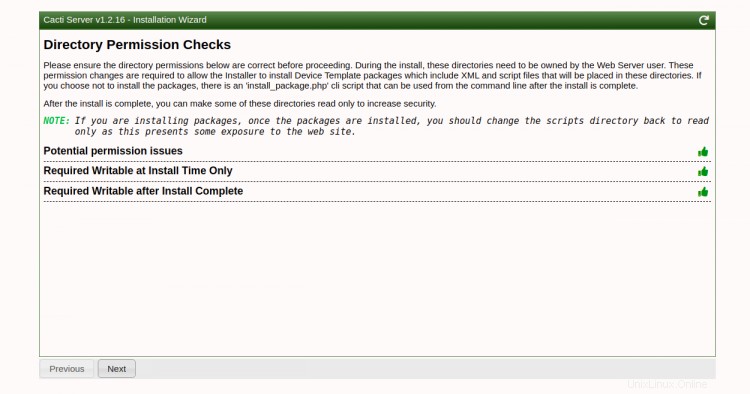
Klikněte na Další knoflík. Měli byste vidět obrazovku kontroly binárních umístění a verzí:
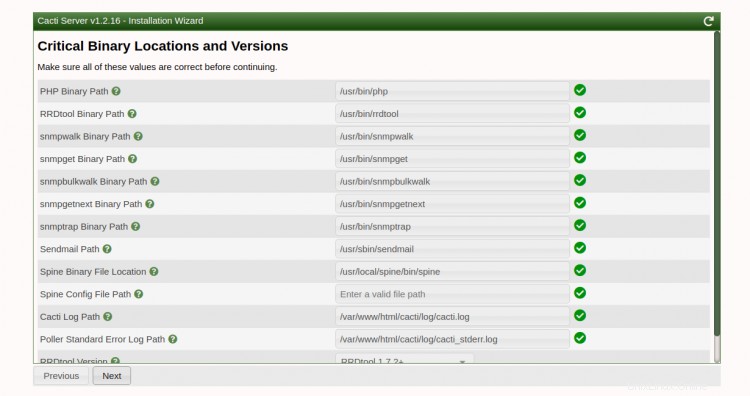
Klikněte na Další knoflík. Měli byste vidět následující obrazovku:
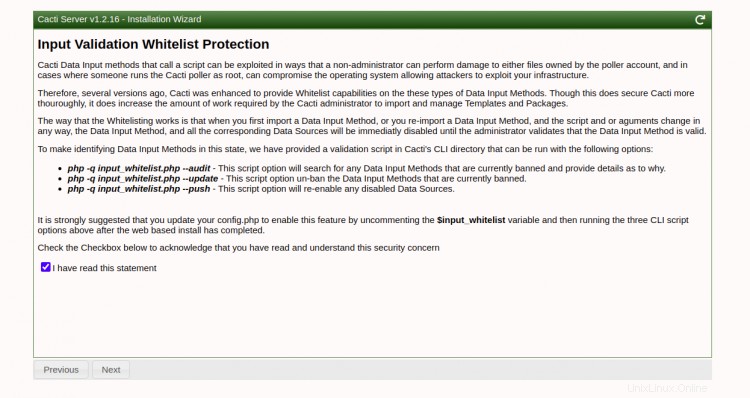
Zaškrtněte "Přečetl jsem si toto prohlášení" a klikněte na Další knoflík. Měli byste vidět následující obrazovku:
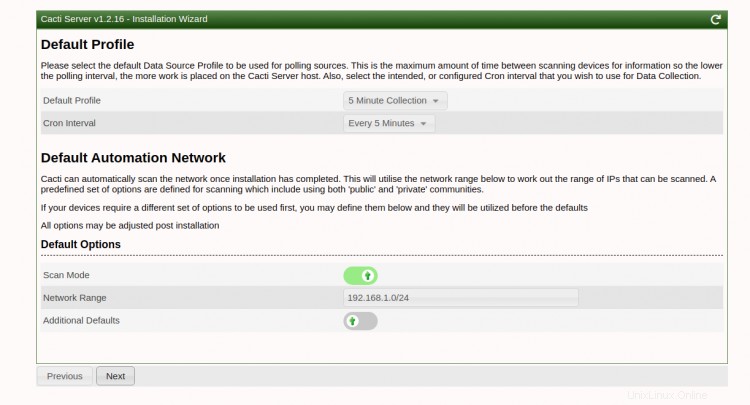
Vyberte požadované možnosti a klikněte na Další knoflík. Měli byste vidět obrazovku nastavení šablony:
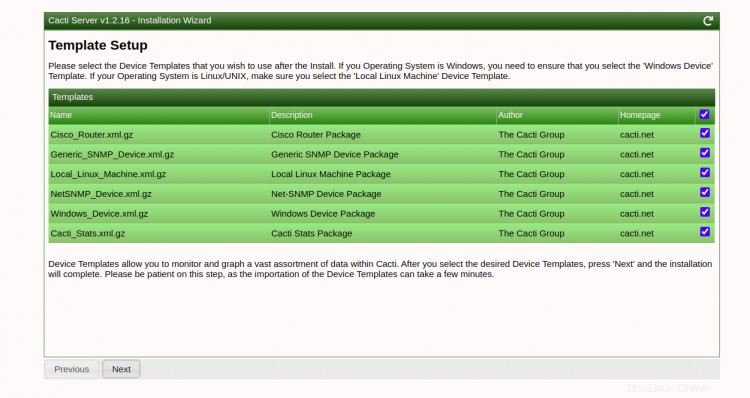
Klikněte na Další knoflík. Měli byste vidět následující obrazovku:
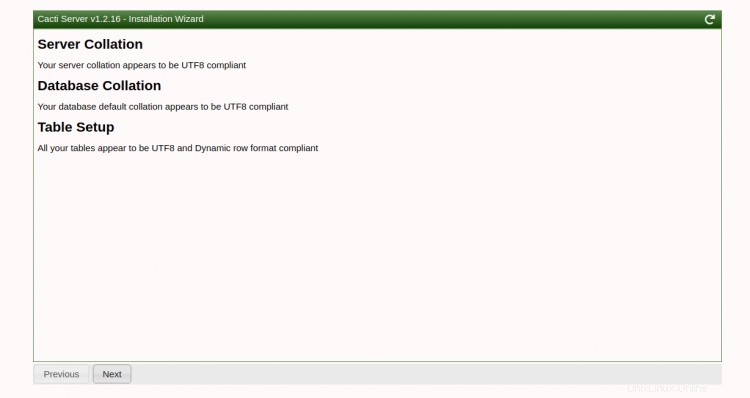
Klikněte na Další knoflík. Měli byste vidět obrazovku Potvrzení instalace:
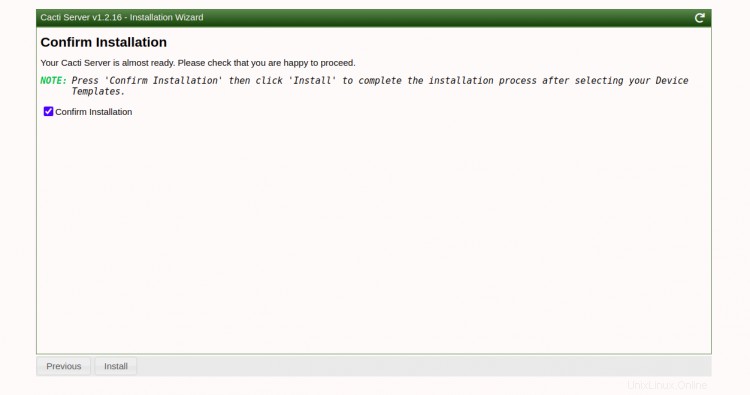
Zaškrtněte políčko „Potvrdit instalaci “ a klikněte na Instalovat knoflík. Po dokončení instalace byste měli vidět následující obrazovku:
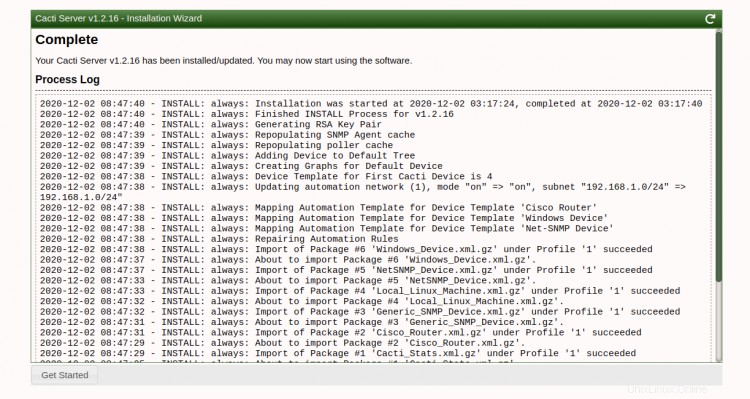
Klikněte na Získat Zahájeno knoflík. Na následující obrazovce byste měli vidět řídicí panel Cacti:

Závěr
Gratulujeme! úspěšně jste nainstalovali a nakonfigurovali nástroj pro monitorování kaktusů na serveru Ubuntu 20.04. Nyní můžete přidávat síťová zařízení z řídicího panelu Cacti a začít je sledovat z webového prohlížeče. Pokud máte nějaké dotazy, neváhejte se mě zeptat.